PS2022怎么储存为jpg格式?PS2022如何保存图片为jpg格式教学 |
您所在的位置:网站首页 › 电脑上标签怎么设置格式图片 › PS2022怎么储存为jpg格式?PS2022如何保存图片为jpg格式教学 |
PS2022怎么储存为jpg格式?PS2022如何保存图片为jpg格式教学
|
当前位置:系统之家 > 系统教程 > PS2022怎么储存为jpg格式?PS2022如何
PS2022怎么储存为jpg格式?PS2022如何保存图片为jpg格式教学
时间:2023-04-19 09:32:53 作者:wuxin 来源:系统之家 1. 扫描二维码随时看资讯 2. 请使用手机浏览器访问: https://m.xitongzhijia.net/xtjc/20221115/259742.html 手机查看 评论 反馈  网盘下载
Adobe Photoshop 2022 V23.2.0.277 ACR14.2 中文特别版
网盘下载
Adobe Photoshop 2022 V23.2.0.277 ACR14.2 中文特别版
大小:2.89 GB类别:图像处理 PS2022怎么储存为jpg格式?jpg格式的图片是我们比较常用的格式之一,有用户在使用PS2022软件的时候,不知道如何将作品导出为jpg的图片格式来使用。那么接下来我们就一起来看看详细的操作步骤教学吧。 操作步骤: 打开一个PS文件,点击【文件】-【存储为】。 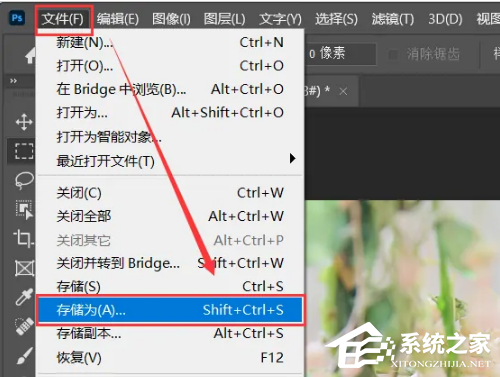
可以看到新版本的PS是没有jpg、png等图片格式的。 
依次点击顶部菜单【编辑】-【首选项】-【常规】。 
在左侧点击【文件处理】,勾选右侧的【启动旧版“存储为”】。 
重新打开存储为时可以看到已经有jpg格式了。 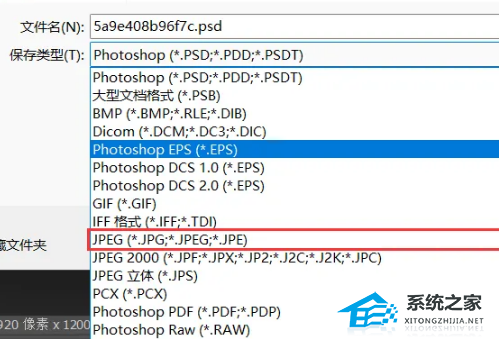
以上就是系统之家小编为你带来的关于“PS2022怎么储存为jpg格式?”的解决方法了,希望可以解决你的问题,感谢您的阅读,更多精彩内容请关注系统之家官网。 标签 PS2022PS2022电脑配置要求是什么?PS2022电脑配置要求详细说明 下一篇 > PS2022不能液化提示磁盘错误解决方法 相关教程 【最新推荐】笔记本Win10系统专业版:免费下... Win10怎么设置专注助手优先级 Windows11账户怎么锁定,试试这3种方法! 如何下载到好用的Win7-目前公认最流畅的Win7... 【告别卡顿】2024最新精简电脑系统:推荐下载... 如何下载最新的Windows系统-2024最新版本Wind... Win11表情符号输入方法,一看就会! 告别捆绑软件!2024最新纯净版系统下载 如何下载Win10专业工作站版,一招轻松搞定! 如何下载最流畅稳定的Win11系统-Win11最稳定...
PS删格式化图层不能用怎么办? 发表评论共0条  没有更多评论了
没有更多评论了
评论就这些咯,让大家也知道你的独特见解 立即评论以上留言仅代表用户个人观点,不代表系统之家立场 |
【本文地址】
今日新闻 |
推荐新闻 |